 Wenn deine externe Festplatte nicht mehr erkannt wird, kann das sehr viele Gründe haben, die es gilt einzugrenzen. Dazu kann ich dir zwar Tipps und Hinweise geben – was ich auch im Folgenden machen werde – aber nur du weißt was genau deiner Festplatte, deinem Datenträger widerfahren ist. Daher müssen wir dieses Thema auf unterschiedlichen Ebenden abarbeiten. Aber beginnen wir einfach 🙂
Wenn deine externe Festplatte nicht mehr erkannt wird, kann das sehr viele Gründe haben, die es gilt einzugrenzen. Dazu kann ich dir zwar Tipps und Hinweise geben – was ich auch im Folgenden machen werde – aber nur du weißt was genau deiner Festplatte, deinem Datenträger widerfahren ist. Daher müssen wir dieses Thema auf unterschiedlichen Ebenden abarbeiten. Aber beginnen wir einfach 🙂
windows
externe Festplatte für Mac
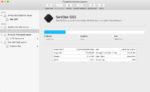 Die Frage: “Kann ich diese externe Festplatte auch an meinem Mac von Apple verwenden?”, ist wohl eine der meist gestellten für Apple-Kunden. Umso einfacher ist die Antwort auf diese Frage: Ja, du kannst jede USB-Festplatte an jedem Apple Mac oder auch MacBook nutzen.
Die Frage: “Kann ich diese externe Festplatte auch an meinem Mac von Apple verwenden?”, ist wohl eine der meist gestellten für Apple-Kunden. Umso einfacher ist die Antwort auf diese Frage: Ja, du kannst jede USB-Festplatte an jedem Apple Mac oder auch MacBook nutzen.
Welche USB-Version?
Du solltest aber auch hier auf die USB-Kompatibilität deines Macs achten. Gerade ältere Apple Rechner unterstützen nur USB 2.0. Der derzeitige Standard ist jedoch USB 3.0 bzw. USB 3.1. Trotzdem kannst du moderne USB 3.0 Festplatten auch an älteren USB 2.0 Macs nutzen. Jedoch ist hier die Geschwindigkeit auf etwa 30 MByte in der Sekunde begrenzt.
Anleitung: externe Festplatte am Mac formatieren
 Du willst wissen wie man eine Festplatte am Mac formatieren kann, sodass diese wahlweise nur am Mac oder auch unter Windows angezeigt wird, sogar verschlüsselt? Dann bist du hier genau richtig. Die folgende Anleitung sollte dir dabei helfen, wie du deine externe Festplatte am MacBook oder auch iMac formatieren kannst.
Du willst wissen wie man eine Festplatte am Mac formatieren kann, sodass diese wahlweise nur am Mac oder auch unter Windows angezeigt wird, sogar verschlüsselt? Dann bist du hier genau richtig. Die folgende Anleitung sollte dir dabei helfen, wie du deine externe Festplatte am MacBook oder auch iMac formatieren kannst.
Drück auf deinen Mac die CMD + Leertaste und gebe dann “Festplatte” ein und drücke Enter. Nun hast du das Apple Festplattendienstprogramm gestartet. Dort kannst du zunächst all deine angeschlossenen Laufwerke sehen.
